
アカウントの情報を一括更新する方法を解説します。
注意
- 一括更新は、アカウントの情報が一括更新される為、業務影響のない時間帯で操作ください。
1 一括更新用テンプレートをダウンロードする
- RemoTEL管理画面の左メニューバーより「アカウント」>「アカウント」をクリックします。
- 右上の「一括登録・更新」をクリックします。
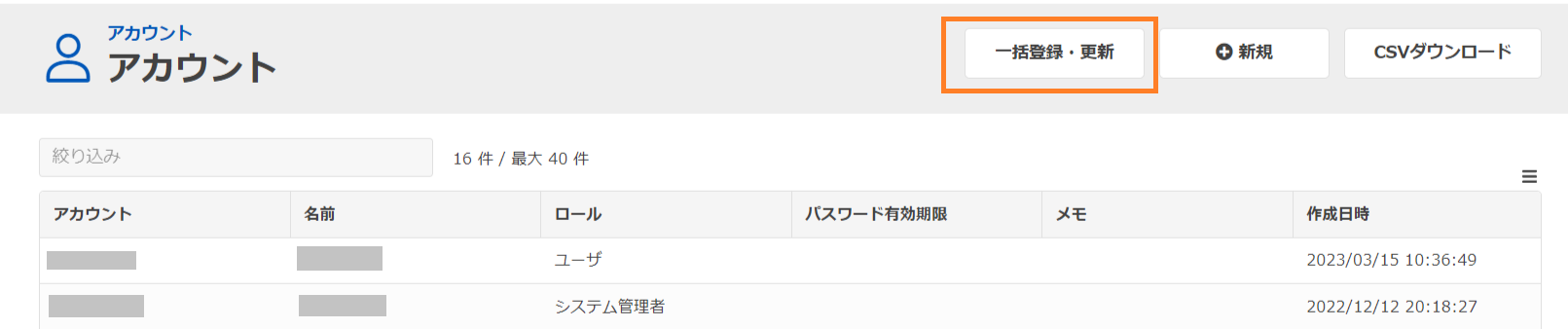
- 表示される画面内から「一括更新用」をクリックすると、テンプレート(CSVファイル)がダウンロードされます。
2 一括更新用テンプレートを修正する
- ダウンロードされたファイル内には、既に作成済みのアカウント情報が記載されています。
記載されたアカウント情報の中から変更がある場合は修正します。

- テンプレートの1行目は更新しないでください。
- テンプレートの2行目に記載のコメントはそのままアップロードいただいて問題ありません。
2-1 入力項目に関して
各項目に関して解説します。
ID
システム管理となるため、削除・修正は行わないでください。
※値を削除、修正した場合、アップロード時にエラーが発生します。
アカウント
登録中のアカウントが表示されます。
変更する場合は新しいアカウントを入力します。
255字以内、半角英数字、ハイフン( – )、アンダースコア( _ )が利用可能です。
アカウントパスワード
アカウントパスワードは空欄で表示されます。
更新する場合は新しいパスワードを入力します。
8~20文字で入力します。 半角英数字・半角記号が利用可能です。
名前
アカウント利用者の名前が表示されます。
変更する場合は新しいアカウント名を入力します。
メール
アカウントに紐づくメールアドレスが表示されます。
変更する場合は新しいメールアドレスを入力します。
ロール
現在アカウントに設定されているロールが表示されます。
変更する場合はRemoTELの電話端末や着信グループなどを管理する立場の方は『システム管理者』、電話業務を担当するスタッフは『ユーザ』がおすすめです。
詳細は「ロールについて」を参照ください
メモ
500字以内で自由に入力ください。
修正がないアカウントについて
修正が不要なアカウントは、行を削除してください。
3 CSVファイルをアップロードする
- テンプレートをダウンロードした同じ画面から「ファイル選択」をクリックし、入力したテンプレートを選択します。
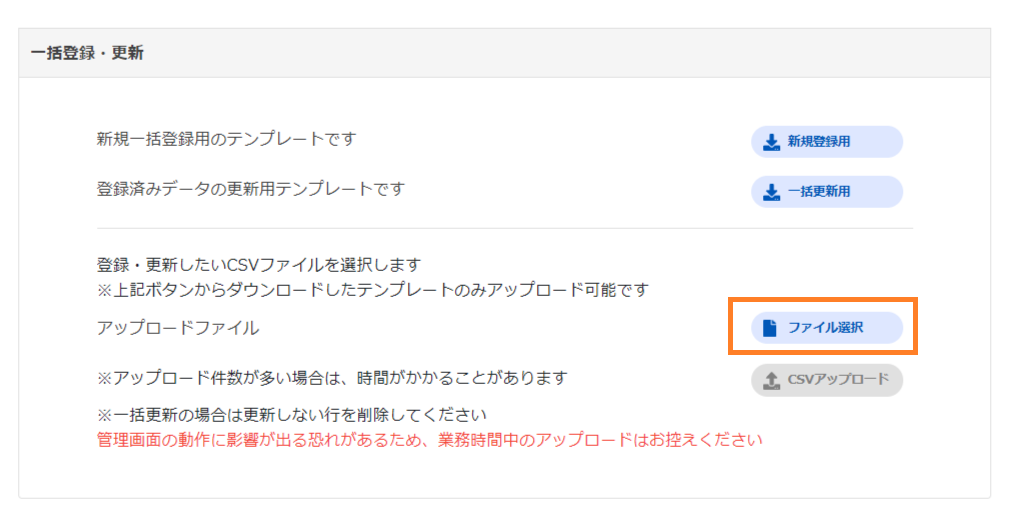
- 「CSVアップロード」をクリック
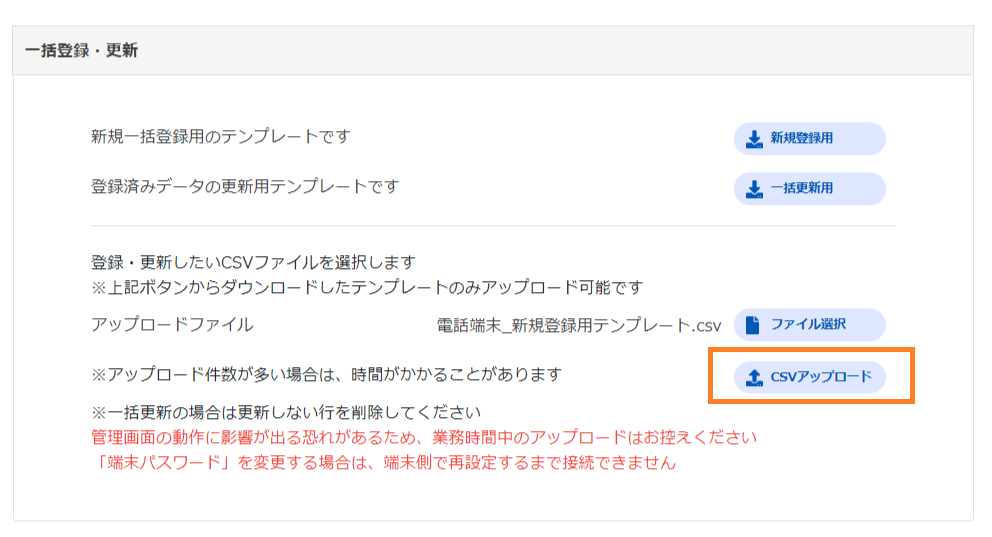
- 確認ウィンドウが表示されますので、内容に問題ない場合は、「続ける」をクリックします。

- アカウントが修正されていることをご確認ください。
エラーが発生した場合は「アップロードファイルのエラーについて(アカウント)」をご確認ください。






